الإعلانات
 سكايب ، من حيث تصميم البرمجيات ، لا يزال يربكني. إنه مصمم بشكل جميل ، وفي معظم الأحيان يكون سهل الاستخدام أيضًا ، ولكن بمجرد ظهوره في القمر الأزرق تكتشف هذه المراوغات الصغيرة التي تمطر على عرض Skype الخاص بك.
سكايب ، من حيث تصميم البرمجيات ، لا يزال يربكني. إنه مصمم بشكل جميل ، وفي معظم الأحيان يكون سهل الاستخدام أيضًا ، ولكن بمجرد ظهوره في القمر الأزرق تكتشف هذه المراوغات الصغيرة التي تمطر على عرض Skype الخاص بك.
قد يكون كيف يتجاهل التطبيق ببراعة إرشادات الواجهة الأساسية. إرشادات الواجهة ، في حال كنت تتساءل ، هي الشيء الذي يسمح لك بضرب الأرض يعمل عندما تصطدم برأس مع تطبيق لم تسعد باستخدامه قبل.
Skype ، على الرغم من أنه تطبيق مفيد بشكل لا يصدق ، إلا أنه يمكن في بعض الأحيان تقديم بعض الافتراضات الغريبة جدًا. بسبب ذلك ، يبدو التطبيق في بعض الأحيان محرجًا أو يفرض في أسوأ الأحوال. فيما يلي بعض الثلاثة الأساسية للغاية نصائح Mac لجعل تجربة Skype الخاصة بك على نظام التشغيل Mac OS X أكثر متعة.
تغيير اختصارات لوحة المفاتيح الغريبة
الضغط كمد + ث يغلق نافذة هذا اختصار لوحة مفاتيح عالمي تقريبًا. على ما يبدو ليس كذلك. ستؤدي محاولة إغلاق نافذة Skype إلى إغلاق محادثتك الحالية في Skype بدلاً من ذلك. يتم إغلاق النافذة بدلاً من ذلك كمد + التحول + ث.
لقد فقدت عدد المرات التي طردت فيها نفسي عن طريق الخطأ من محادثة جماعية. لحسن الحظ ، يسمح لك Mac OS X بإعادة رسم اختصارات لوحة المفاتيح لأي تطبيق معين.
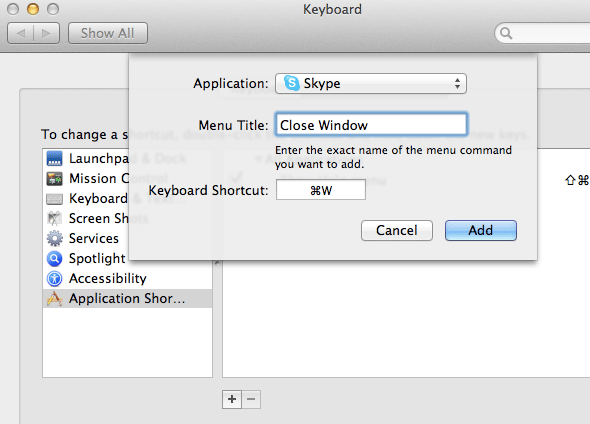
للقيام بذلك ، افتح تفضيلات النظام منك التطبيقات المجلد ، وانتقل إلى لوحة المفاتيح -> اختصارات لوحة المفاتيح. تحديد اختصارات التطبيق من الشريط الجانبي الأيسر ، وانقر فوق رمز الزائد الصغير لإضافة اختصار جديد خاص بالتطبيق. في مربع الحوار التالي ، يمكنك تحديد التطبيق وعنوان القائمة لأمر القائمة ذات الصلة واختصار لوحة المفاتيح الخاص بك.
للحصول على سلوك اختصارات لوحة المفاتيح "العادي" ، أضف اختصاري تطبيق مخصصين. واحد ، رسم خرائط "أغلق النافذة" إلى كمد + ث، ورسم خرائط واحد "محادثة مباشرة" إلى كمد + التحول + ث. بالطبع ، يمكنك تحديد اختصارات لوحة المفاتيح التي تريدها هنا لتجعل Skype مناسبًا لك.
قرص أو تعطيل إخطارات سطح المكتب
إن إشعارات سطح المكتب - إما من خلال Growl أو مركز الإعلام Mountain Lion الجديد أو أي إطار عمل مدمج - رائعة. خردة ذلك. هم يستطيع أن تكون رائعًا ، ولكن عندما لا تريدها ، يمكن أن تكون فرضًا لا يصدق. كان من المعتاد أنه يجب عليك استخدام طريقة دوار لتخصيص هذه الإشعارات لـ Skype. لحسن الحظ ، مرت تلك الأيام لفترة طويلة ، ويمكنك بسهولة تعديل أو تعطيل هذه الإشعارات تمامًا في تفضيلات Skype.
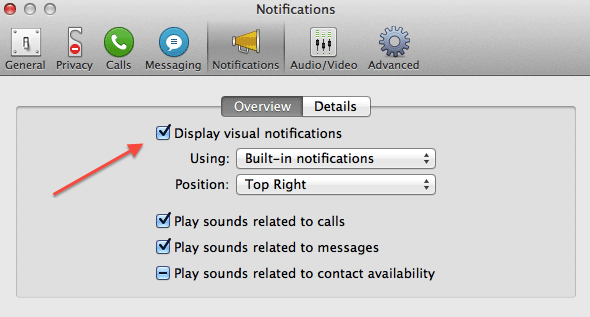
يمكنك العثور على هذه الإعدادات بالانتقال إلى Skype -> التفضيلات -> الإخطارات. في ال نظرة عامة علامة التبويب ، ستتمكن من تغيير إعدادات الإشعارات العامة ، أي إيقاف تشغيلها تمامًا ، أو تغيير طريقة عرضها على نظامك.
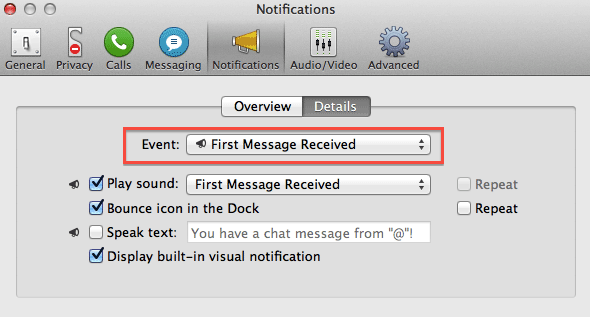
الأكثر إثارة للاهتمام من الاثنين هو تفاصيل علامة التبويب ، والتي تسمح لك بتبديل الإشعارات على أساس خاص بالحدث. لنفترض أنك تريد إظهار إشعار سطح المكتب عندما يقوم شخص ما بذلك يبدأ محادثة ، ولكن ليس عندما يستمر الناس في الثرثرة في الخلفية. يمكنك تمكين (أو ترك تمكين) الإخطار تم استلام الرسالة الأولى حدث ، ولكن إيقاف تشغيله وصلت الرساله.
تبديل التشغيل التلقائي عند تسجيل الدخول
قد ترغب في بدء تشغيل Skype عند بدء تشغيل جهاز الكمبيوتر الخاص بك ، على غرار نظيره في Windows. على الرغم من عدم وجود إعداد تشغيل تلقائي في تفضيلات Skype ، يمكنك تكوين هذا يدويًا في تفضيلات Mac OS X.
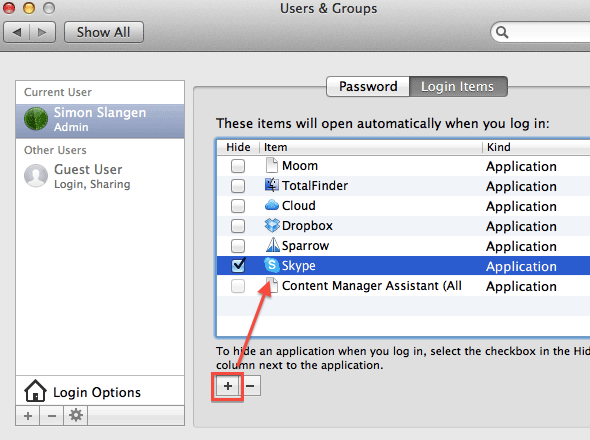
اذهب إلى تطبيقات -> تفضيلات النظامثم اختر المستخدمون والمجموعات -> عناصر تسجيل الدخول. مع تحديد حساب المستخدم الخاص بك على الجانب الأيسر من الشاشة ، أضف Skype بالنقر فوق رمز علامة الجمع والتصفح إلى التطبيق. إذا كنت تريد أيضًا أن يبدأ Skype مخفيًا ، أي بدون نافذة التطبيق الملصقة على الشاشة عند تسجيل الدخول ، قم بتحديد خانة الاختيار بجوار اسم التطبيق.
هل لديك أي نصائح أخرى لنظام التشغيل Mac حول جعل Skype أكثر متعة؟ إذا كان الأمر كذلك ، يرجى مشاركتها معنا وزملائك من القراء في التعليقات الموجودة أسفل المقالة.
أنا كاتب وطالب علوم كمبيوتر من بلجيكا. يمكنك دائمًا تقديم خدمة لي من خلال فكرة مقالة جيدة أو توصية كتاب أو فكرة وصفات.


